- Część 1. Czy mogę nagrać rozmowę FaceTime na iPadzie
- Część 2. Nagraj rozmowę FaceTime na iPadzie z funkcją nagrywania ekranu
- Część 3. Nagraj rozmowę FaceTime na iPadzie za pomocą aplikacji innej firmy
- Część 4. Nagraj rozmowę FaceTime na iPadzie za pomocą FoneLab Screen Recorder
- Część 5. Często zadawane pytania dotyczące nagrywania rozmowy FaceTime na iPadzie
Przechwytywanie wideo, audio, samouczek online, itp. W systemie Windows / Mac, i można łatwo dostosować rozmiar, edytować wideo lub audio i wiele więcej.
- Rejestrator ekranu
- Rejestrator wideo Mac
- Windows Video Recorder
- Mac Audio Recorder
- Rejestrator audio systemu Windows
- Rejestrator kamery internetowej
- Rejestrator gier
- Rejestrator spotkań
- Rejestrator połączeń Messenger
- Skype Recorder
- Rejestrator kursu
- Rejestrator prezentacji
- Chrome Recorder
- Rejestrator Firefox
- Zrzut ekranu w systemie Windows
- Zrzut ekranu na komputerze Mac
3 wiodące techniki łatwego nagrywania FaceTime na iPadzie
 Zaktualizowane przez Somei Liam / 13 kwietnia 2023 09:20
Zaktualizowane przez Somei Liam / 13 kwietnia 2023 09:20Mój współpracownik zadzwonił do mnie przez FaceTime, aby omówić ważny projekt. Muszę wszystko notować, ale trudno mi ogarnąć wszystko na raz. Dlatego chciałbym, jeśli to możliwe, nagrać naszą rozmowę. Czy mogę nagrać rozmowę FaceTime na iPadzie?
Jeśli chcesz nagrać rozmowę na FaceTime, trafiłeś we właściwy post. W tym poście dowiesz się, jak możliwe jest nagrywanie rozmów audio lub wideo na FaceTime. Podamy wtedy więcej informacji, które pomogą Ci lepiej zrozumieć nagranie. Następnie w kolejnych częściach wymieniono 3 wiodące metody nagrywania ekranu. Możesz postępować zgodnie z wytycznymi dla każdego, aby pomyślnie nagrać FaceTime. Powiedziawszy to, możesz teraz rozpocząć naukę procesu nagrywania FaceTime poniżej.
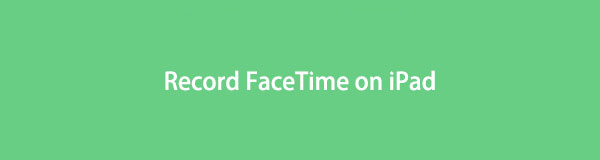

Lista przewodników
- Część 1. Czy mogę nagrać rozmowę FaceTime na iPadzie
- Część 2. Nagraj rozmowę FaceTime na iPadzie z funkcją nagrywania ekranu
- Część 3. Nagraj rozmowę FaceTime na iPadzie za pomocą aplikacji innej firmy
- Część 4. Nagraj rozmowę FaceTime na iPadzie za pomocą FoneLab Screen Recorder
- Część 5. Często zadawane pytania dotyczące nagrywania rozmowy FaceTime na iPadzie
Część 1. Czy mogę nagrać rozmowę FaceTime na iPadzie
Jedno z pytań, które ludzie często zadają podczas korzystania z FaceTime, brzmi: „Czy możesz nagrać rozmowę FaceTime na iPadzie?” Prosta odpowiedź brzmi: tak, możesz. Dzięki odpowiednim metodom i programom nagrywania będziesz mógł nagrywać rozmowy FaceTime w wysokiej jakości.
FaceTime to telefonia wideo na urządzeniach Apple, która umożliwia łączenie się ze znajomymi, rodziną, współpracownikami itp. za pośrednictwem czatu audio lub wideo. Za pomocą Wi-Fi lub komórkowej transmisji danych możesz wykonywać połączenia w dowolnym momencie. Tymczasem, jeśli chcesz wyrównać poziom rozmów, nagrywając rozmowę, niestety FaceTime nie ma wbudowanej funkcji nagrywania. Ale nie martw się; wciąż istnieją na to różne sposoby.
Dlatego wspomnieliśmy o metodach nagrywania. Możesz nie mieć pozwolenia na nagrywanie bezpośrednio w aplikacji FaceTime, ale możesz użyć aplikacji innej firmy, wbudowanej funkcji iPada i programu komputerowego innej firmy. I możesz zacząć je odkrywać w następnej części.
FoneLab Screen Recorder umożliwia przechwytywanie wideo, audio, samouczków online itp. W systemie Windows / Mac, a także można łatwo dostosować rozmiar, edytować wideo lub audio i więcej.
- Nagrywaj wideo, audio, kamerę internetową i rób zrzuty ekranu w systemie Windows / Mac.
- Wyświetl podgląd danych przed zapisaniem.
- Jest bezpieczny i łatwy w użyciu.
Część 2. Nagraj rozmowę FaceTime na iPadzie z funkcją nagrywania ekranu
iPad, podobnie jak inne urządzenia Apple, ma wbudowana funkcja nagrywania. Możesz go znaleźć w Centrum sterowania wśród innych funkcji iPada. Dzięki niemu możesz godzinami nagrywać ekran urządzenia, o ile masz wystarczająco dużo miejsca. Ale gdy zabraknie miejsca, automatycznie zatrzyma nagrywanie. Dzieje się tak również wtedy, gdy nagle pojawia się problem z urządzeniem i przerywa nagrywanie.
Zwróć uwagę na łatwe do wykonania instrukcje poniżej, aby nagrywać FaceTime na iPadzie z funkcją nagrywania ekranu urządzenia:
Krok 1Odblokuj iPada i przesuń w dół górny ekran po prawej stronie, aby uzyskać dostęp do Centrum sterowania. Zobaczysz tam różne funkcje, w tym nagrywanie ekranu, przechwytywanie ekranu, ikony latarki, regulatory jasności i głośności i wiele innych.
Krok 2Upewnij się, że rozmowa FaceTime jest gotowa, abyś mógł natychmiast przechwycić rozmowę po rozpoczęciu procesu nagrywania ekranu. Gdy wszystko będzie gotowe, stuknij Rekord w Centrum sterowania i rozpocznie się trzysekundowe odliczanie. Nagrywanie oficjalnie rozpocznie się po odliczaniu, więc szybko wyjdź z Centrum Kontroli.
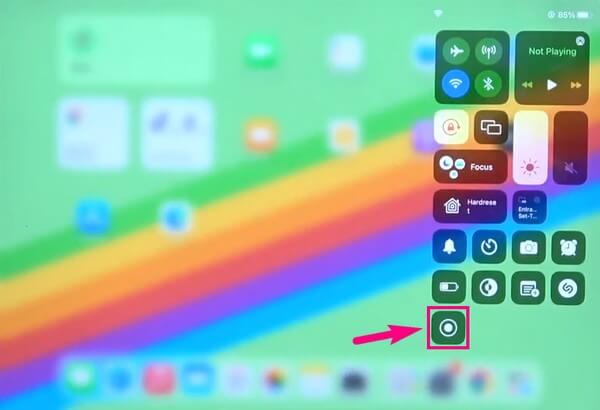
Krok 3Później dotknij czerwonego Stop w prawym górnym rogu ekranu iPada. Gdy pojawi się okno dialogowe z pytaniem, czy chcesz zatrzymać nagrywanie, potwierdź swoją decyzję o oficjalnym zatrzymaniu nagrywania rozmowy FaceTime na ekranie. Następnie plik nagrania znajdziesz w aplikacji Zdjęcia.
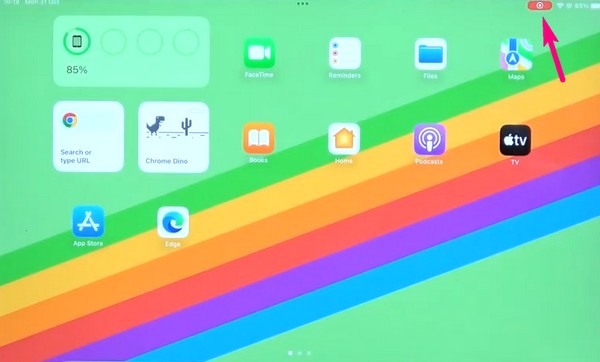
Jeśli nie możesz znaleźć wbudowanego nagrywania ekranu w Centrum sterowania iPada, może to być spowodowane tym, że nie jest jeszcze włączone w Ustawieniach. Aby to skonfigurować, musisz uzyskać dostęp do ustawień urządzenia, a następnie stuknąć opcję Centrum sterowania, aby wyświetlić funkcje, które możesz dodać do Centrum sterowania. Na liście dotknij funkcji Nagrywanie ekranu, aby ją włączyć.
FoneLab Screen Recorder umożliwia przechwytywanie wideo, audio, samouczków online itp. W systemie Windows / Mac, a także można łatwo dostosować rozmiar, edytować wideo lub audio i więcej.
- Nagrywaj wideo, audio, kamerę internetową i rób zrzuty ekranu w systemie Windows / Mac.
- Wyświetl podgląd danych przed zapisaniem.
- Jest bezpieczny i łatwy w użyciu.
Część 3. Nagraj rozmowę FaceTime na iPadzie za pomocą aplikacji innej firmy
W międzyczasie możesz także zainstalować aplikację innej firmy na swoim iPadzie do nagrywania FaceTime. App Store to domyślne miejsce, w którym można znaleźć różne aplikacje do nagrywania. Wśród nich jest Record it!: Screen Recorder, który wiele osób pobierało przez lata. Ta aplikacja pozwala nagrywać rozmowy FaceTime, gry, samouczki itp. Ponadto umożliwia dodawanie komentarzy dźwiękowych i reakcji po nagraniu.
Postępuj zgodnie z poniższymi niekwestionowanymi krokami, aby dowiedzieć się, jak nagrać rozmowę FaceTime na iPadzie za pomocą aplikacji innej firmy, Nagraj to!: Screen Recorder:
Krok 1Wejdź do App Store i zdobądź Nagraj to! aplikację do zainstalowania na iPadzie. Po pomyślnym zainstalowaniu przejdź najpierw do FaceTime i przygotuj rozmowę, którą chcesz nagrać. Po zakończeniu konfiguracji uruchom aplikację do nagrywania i osiągnij sukces Rekord przycisk na środku ekranu.
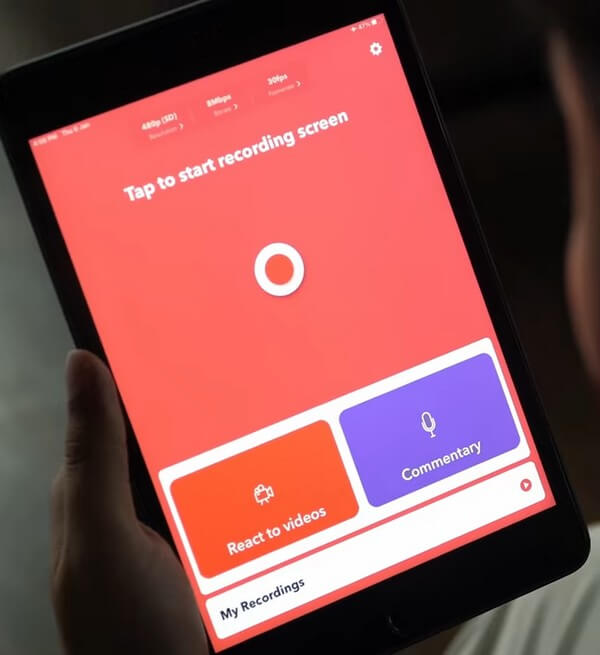
Krok 2Gdy pojawią się opcje, stuknij Nagraj to! Zdobyć aby ustawić go jako miejsce docelowe nagrania. Możesz włączyć lub wyłączyć mikrofon, w zależności od preferencji. Następnie możesz nacisnąć kartę Rozpocznij transmisję, aby rozpocząć nagrywanie.
Krok 3Po rozmowie FaceTime kliknij czerwony pasek postępu u góry i zatrzymaj nagrywanie. Jeśli chcesz, możesz użyć innych jego funkcji, edytora wideo i kamery twarzy. Na koniec zapisz nagrane rozmowy na swoim urządzeniu.
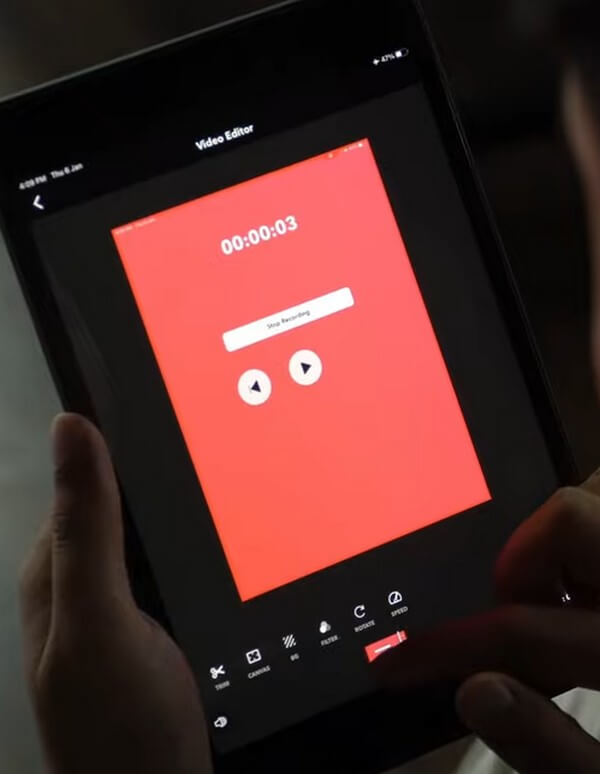
Nagraj to!: Screen Recorder to doskonały rejestrator ekranu, ale niektóre recenzje mówią, że są chwile, kiedy pozostaje w tyle lub brakuje mu niektórych funkcji, których potrzebują. Dlatego należy spodziewać się pewnych ograniczeń, ponieważ jest mniej elastyczny niż inne dyktafony.
Część 4. Nagraj rozmowę FaceTime na iPadzie za pomocą FoneLab Screen Recorder
Jeśli chcesz użyć profesjonalnego narzędzia do nagrywania ekranu, które tworzy wysokiej jakości filmy, oto jest Rejestrator ekranu Fonelab. Ten program komputerowy innej firmy skutecznie nagrywa wszystko na ekranie iPada. To zawiera nagrywanie rozgrywki, samouczek, vlog, filmy i nie tylko. Bez względu na to, jaką czynność wykonujesz na ekranie, FoneLab Screen Recorder może ją skutecznie nagrać. Ale pomimo tego, że jest to profesjonalne narzędzie, spodziewaj się, że nie będziesz miał trudności z jego używaniem. Ten rejestrator wymaga tylko kilku wykonalnych kroków, aby zakończyć proces. Ponadto umożliwia nagrywanie komentarza audio na żywo podczas nagrywania.
FoneLab Screen Recorder umożliwia przechwytywanie wideo, audio, samouczków online itp. W systemie Windows / Mac, a także można łatwo dostosować rozmiar, edytować wideo lub audio i więcej.
- Nagrywaj wideo, audio, kamerę internetową i rób zrzuty ekranu w systemie Windows / Mac.
- Wyświetl podgląd danych przed zapisaniem.
- Jest bezpieczny i łatwy w użyciu.
Oto przykład prostych instrukcji dotyczących nagrywania ekranu FaceTime z dźwiękiem na iPadzie za pomocą FoneLab Screen Recorder:
Krok 1Zobacz stronę internetową FoneLab Screen Recorder i uzyskaj plik instalatora. Po zapisaniu otwórz go i zezwól na wprowadzanie zmian w urządzeniu. Wybierz kartę Instaluj, gdy zostanie wyświetlone okno programu. Możesz dostosować instalację, wybierając język i folder docelowy narzędzia. Następnie uruchom i uruchom rejestrator na swoim komputerze.
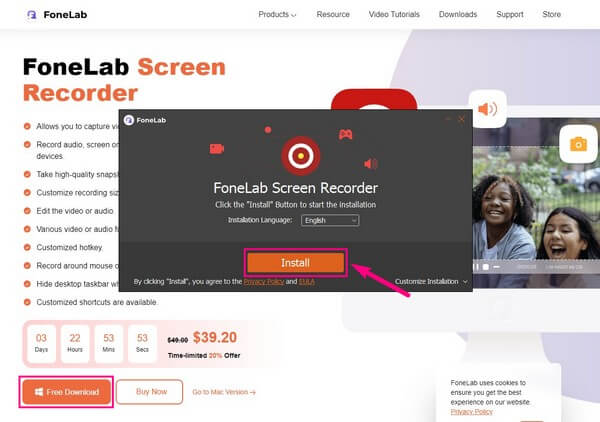
Krok 2Podstawowy interfejs FoneLab Screen Recorder obejmuje różne rejestratory, takie jak Video, Audio i Game Recorder. Ale w tej sytuacji spójrz na mini pola w prawej części, aby zobaczyć ikony Okno, Kamera internetowa, Telefon i Więcej w każdym z nich. Kliknij Telefon ikonę, a następnie wybierz Rejestrator iOS dla typu urządzenia iPada.
Krok 3W przypadku urządzeń z systemem iOS, w tym iPada, masz jedną opcję połączenia: Wi-Fi. Twój iPad i komputer muszą łączyć się z tą samą siecią WLAN, a następnie możesz postępować zgodnie z instrukcją tworzenia kopii lustrzanej ekranu w interfejsie. Upewnij się, że aktywowałeś opcje wymagane do pomyślnego podłączenia urządzeń. Dodatkowe instrukcje są również dostępne, jeśli masz trudności.
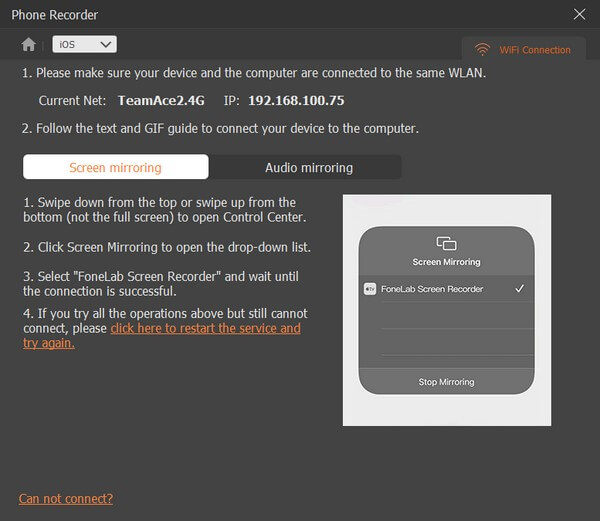
Krok 4Gdy zobaczysz ekran iPada w interfejsie programu, przejdź do FaceTime i rozpocznij rozmowę, którą chcesz nagrać. Gdy wszystko będzie gotowe, kliknij Rekord na dole, aby nagrać ekran podczas trwającej rozmowy FaceTime. Następnie zatrzymaj nagrywanie i zapisz wideo na komputerze.
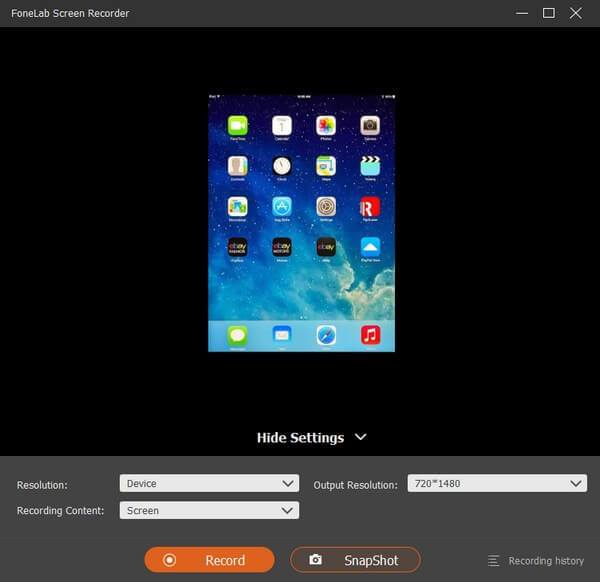
FoneLab Screen Recorder umożliwia przechwytywanie wideo, audio, samouczków online itp. W systemie Windows / Mac, a także można łatwo dostosować rozmiar, edytować wideo lub audio i więcej.
- Nagrywaj wideo, audio, kamerę internetową i rób zrzuty ekranu w systemie Windows / Mac.
- Wyświetl podgląd danych przed zapisaniem.
- Jest bezpieczny i łatwy w użyciu.
Część 5. Często zadawane pytania dotyczące nagrywania rozmowy FaceTime na iPadzie
1. Czy możesz nagrywać rozmowy FaceTime bez wiedzy drugiej osoby?
Tak, możesz. FaceTime nie ma funkcji powiadamiającej drugą osobę na linii podczas nagrywania. Dzięki temu możesz używać prawie każdego rejestratora; osoba, z którą rozmawiasz, nie będzie o tym wiedzieć. Aby mieć pewność, nadal musisz zachować ostrożność przy wyborze odpowiedniego narzędzia do nagrywania. Aby Ci pomóc, polecamy Rejestrator ekranu Fonelab. Ten program jest jednym z najbezpieczniejszych do nagrywania czegokolwiek na ekranie iPada. Nie wyświetli żadnego powiadomienia ani żadnych oznak nagrywania, więc wszystko będzie dobrze.
2. Dlaczego nie mogę nagrywać FaceTime z dźwiękiem na iPadzie?
Jeśli nagrałeś rozmowę FaceTime i odkryłeś, że dźwięk nie został uwzględniony, przyczyną tego mogło być kilka czynników. Być może aplikacja lub program, którego użyłeś do nagrywania, nie pozwala na nagrywanie dźwięku. Być może zapomniałeś włączyć dźwięk lub mikrofon, więc Twoja rozmowa audio nie została zarejestrowana. Jeśli chcesz nagrywać z dźwiękiem w FaceTime, wypróbuj powyższe metody, zwłaszcza Rejestrator ekranu Fonelabi zobaczyć, jak działa wydajnie.
Jesteśmy dozgonnie wdzięczni za zaufanie i wypróbowanie metod, które zalecamy w artykule. Jeśli potrzebujesz dodatkowej pomocy w przypadku problemów z urządzeniem, zapoznaj się z tym artykułem Rejestrator ekranu Fonelabwitryny.
FoneLab Screen Recorder umożliwia przechwytywanie wideo, audio, samouczków online itp. W systemie Windows / Mac, a także można łatwo dostosować rozmiar, edytować wideo lub audio i więcej.
- Nagrywaj wideo, audio, kamerę internetową i rób zrzuty ekranu w systemie Windows / Mac.
- Wyświetl podgląd danych przed zapisaniem.
- Jest bezpieczny i łatwy w użyciu.
